Cara Menginstal VirtualBox 6.1 di Ubuntu 20.04

- 3349
- 100
- John Ratke
VirtualBox adalah platform virtualisasi sumber terbuka dan open-source untuk Linux dan Windows Systems. Awalnya dikembangkan oleh Innotek dan kemudian diakuisisi oleh Sun Microsystems pada tahun 2008.
Oracle VirtualBox 6.1 adalah versi utama terbaru yang diluncurkan oleh tim Oracle. Pembaruan terbaru datang dari waktu ke waktu. Pada saat memperbarui tutorial ini, VirtualBox 6.1.16 adalah versi terbaru yang tersedia untuk diinstal. Anda dapat membaca changelog untuk mengetahui lebih banyak tentang perubahan versi virtualbox yang lebih baru.
Tutorial ini menggambarkan cara menginstal VirtualBox di Ubuntu 20.Sistem Linux 04 LTS (Focal Fossa).
Prasyarat
Pertama -tama, tingkatkan paket saat ini di sistem Anda. Masuk ke sistem desktop Ubuntu Anda menggunakan pengguna istimewa sudo. Kemudian jalankan perintah berikut untuk meningkatkan paket di sistem Anda ke versi terbaru.
UPDATE SUDO APT && SUDO APT UPGRADE Langkah 1 - Mengkonfigurasi Repositori APT
Tim Oracle VirtualBox menyediakan repositori paket resmi untuk sistem yang berbasis di Ubuntu & Debian. Impor kunci publik ke sistem Anda menandatangani paket.
Buka terminal (ctrl+alt+t) pada sistem Anda dan jalankan:
wget -q https: // www.VirtualBox.org/download/oracle_vbox_2016.ASC -O- | sudo apt-key add -wget -q https: // www.VirtualBox.org/download/oracle_vbox.ASC -O- | sudo apt-key add -
Kemudian, Anda perlu menambahkan Oracle VirtualBox PPA ke sistem Ubuntu. Anda dapat melakukan ini dengan menjalankan perintah di bawah ini di sistem Anda.
sudo add-apt-repository "deb http: // download.VirtualBox.org/virtualbox/debian focal contrib " Perintah ini akan menambahkan entri ke /etc/apt/sumber.daftar Di akhir file.
Langkah 2 - Instal VirtualBox di Ubuntu 20.04
Sekarang, sistem Anda siap untuk instalasi VirtualBox. Jalankan perintah berikut untuk menginstal VirtualBox. Jika Anda telah menginstal versi VirtualBox yang lebih lama, perintah di bawah ini akan memperbaruinya secara otomatis.
pembaruan apt sudosudo apt install virtualbox-6.1
Tekan 'y' untuk konfirmasi yang diminta oleh perintah di atas. Ini akan menyelesaikan pemasangan VirtualBox pada sistem Ubuntu.
Langkah 3 - Luncurkan Aplikasi VirtualBox
Cari VirtualBox di bawah aplikasi atau cukup jalankan perintah berikut dari terminal untuk meluncurkan aplikasi VirtualBox.
VirtualBox 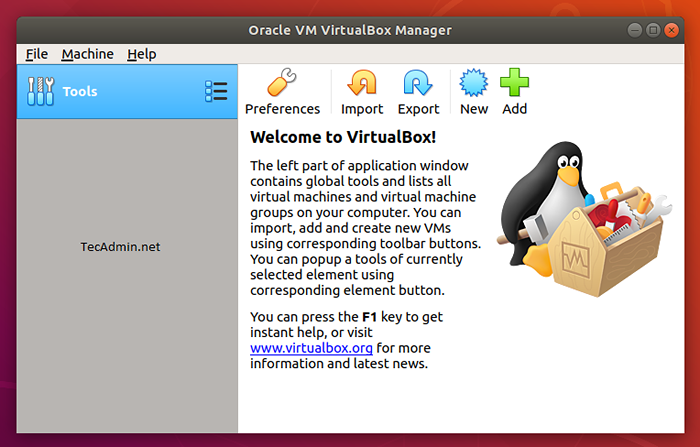
Kesimpulan
Tutorial ini membantu Anda menginstal VirtualBox di Ubuntu 20.04 LTS Linux System.

